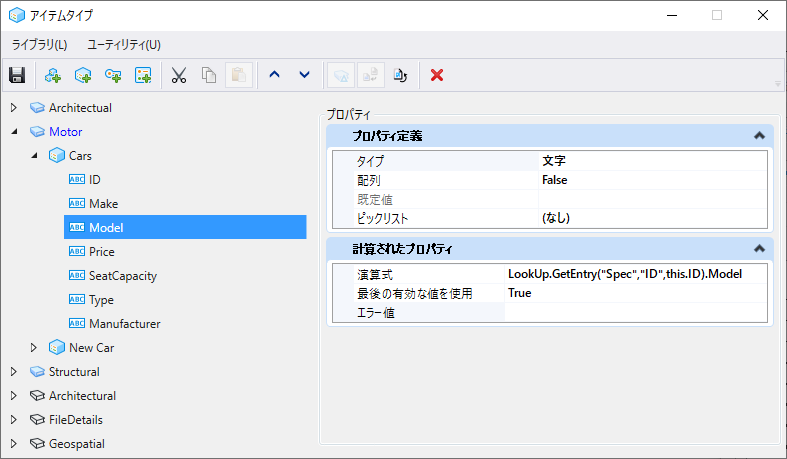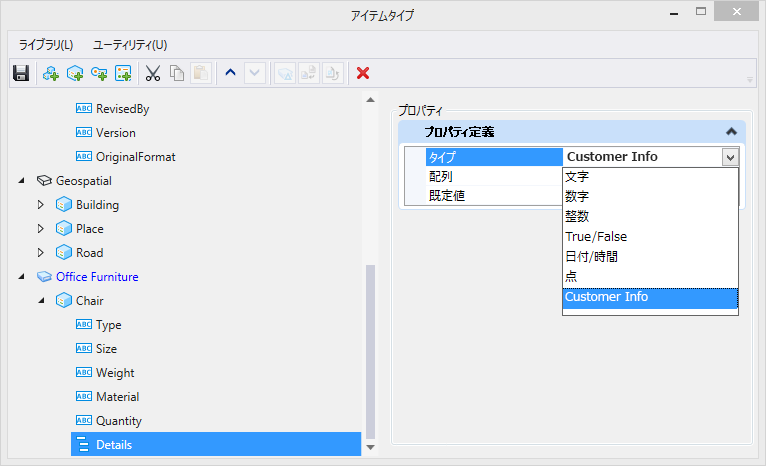| 保存
|
選択したアイテムタイプと、その全設定値をDGNファイルに保存します。
|
| 新しいアイテムタイプライブラリ
|
新しいアイテムタイプライブラリを作成します。アイテムタイプライブラリには、複数のアイテムタイプとプロパティタイプを含めることができます。MS_DGNLIBLIST構成変数で参照されているDGNライブラリファイルにアイテムタイプライブラリを作成することもできます。これらのアイテムタイプライブラリは、DGNファイルに表示されます。
|
| 新しいアイテムタイプ
|
新しいアイテムタイプを作成します。
|
| 新しいプロパティ定義
|
選択したアイテムタイプまたはプロパティタイプに新しいプロパティを作成します。
|
| 新しいプロパティタイプ
|
新しいプロパティタイプを作成します。プロパティタイプは、同じライブラリ内のどのアイテムタイプでも使用できるプロパティのコレクションです。プロパティタイプは、プロパティ定義の「タイプ」ドロップダウンリストに表示されます。
|
| 切り取り
|
選択したアイテムタイプ、プロパティタイプ、またはプロパティ定義を切り取ります。
|
| コピー
|
選択したアイテムタイプ、プロパティタイプ、またはプロパティ定義をクリップボードにコピーします。
|
| 貼り付け
|
切り取りまたはコピーされたアイテムタイプ、プロパティタイプ、またはプロパティ定義を貼り付けます。
|
| プロパティを上に移動
|
このダイアログボックスと「プロパティ」ダイアログボックスの両方の階層で、プロパティ定義を1つ上の位置に移動します。
注記: ドラッグアンドドロップ機能を使用してプロパティを上に移動することもできます。
|
| プロパティを下に移動
|
このダイアログボックスと「プロパティ」ダイアログボックスの両方の階層で、プロパティ定義を1つ下の位置に移動します。
注記: ドラッグアンドドロップ機能を使用してプロパティを下に移動することもできます。
|
| 差異を表示
|
「アイテムタイプライブラリの差異」ダイアログボックスを開きます。このダイアログボックスは、アイテムタイプライブラリのプロパティを比較するために使用します。ローカルのアイテムタイプライブラリをDGNLibファイルのアイテムタイプライブラリと比較することができます。また、任意の2つのアイテムタイプライブラリを選択して、このアイコンをクリックすると、選択したアイテムタイプライブラリ間の差異を把握することができます。
|
| ライブラリから更新
|
選択したアイテムタイプライブラリをDGNライブラリファイルからインポートする場合は、DGNライブラリの変更が反映されるように、選択したアイテムタイプライブラリを更新します。
ITEMTYPE UPDATE -nowarning
|
| リセット
|
選択した各アイテムタイプを以前保存したバージョンにリセットします。
|
| 削除
|
選択したアイテムタイプ、プロパティタイプ、またはプロパティ定義を削除します。
|
| プロパティ
|
「プロパティ」セクションには、選択したアイテムタイプ、プロパティタイプ、またはプロパティ定義のプロパティが表示されます。
|
| プロパティ>アイテムタイプ
|
選択したアイテムタイプのパラメータと値が表示されます。
- アイテム名 - 選択したアイテムタイプから作成されたアイテムのラベルを指定します。アイテムタイプの名前を使用することも、いずれかのプロパティ定義の値を使用することもできます。
- 要素にアイテム名を使用 - 「はい」に設定した場合、アイテムタイプを要素にアタッチすると、「エクスプローラ」ダイアログと「プロパティ」ダイアログの要素のラベルがアイテムのラベルと同じになります。要素にアタッチされた複数のアイテムタイプでこのオプションが「はい」に設定されている場合は、この要素のラベルが製品で検出される最初のラベルになります。
|
| プロパティ>プロパティタイプ
|
選択したプロパティタイプのパラメータと値が表示されます。
- 参照 - 選択したプロパティタイプが他のプロパティ定義で使用されるかを示します。
|
| プロパティ>プロパティ定義
|
選択したプロパティのパラメータと値が表示されます。
- タイプ - プロパティのタイプを選択します。既定では次のプロパティタイプがあります。
- 文字
- 数
- 整数
- True/False
- 日付/時間
- 点
プロパティタイプを追加することもできます。たとえば、プロパティとして 「名前」、 「住所」、および 「電話番号」を持つプロパティタイプ 「顧客情報」を作成します。 「顧客情報」タイプは、プロパティ定義の 「タイプ」ドロップダウンリストに表示されます。 「顧客情報」を選択すると、 「名前」、 「住所」、 「電話番号」の各プロパティがパラメータとしてプロパティに追加されます。
- 配列 - 同じプロパティに対して複数の値を作成することができます。「True」に設定した場合は、アイテムのプロパティが表示される「プロパティ」ダイアログボックスで「エントリを追加」を選択すると、同じアイテムタイプに対して複数の値を追加することができます。たとえば、「チームメンバー」という名前のプロパティがあり、プロジェクトのチームメンバーの名前を追加する必要があるとします。これを行うには、最初に「配列」を「True」に設定し、要素にアイテムタイプを割り当てます。次に、その要素を選択し、「プロパティ」ダイアログボックスを開きます。「プロパティ」ダイアログボックスの「チームメンバー」行を右クリックし、「エントリを追加」を選択します。「チームメンバー」行の下にエントリが作成されます。行の右側にプロジェクトチームメンバーの名前を入力し、<Enter>キーを押します。エントリをさらに追加するには、「チームメンバー」行を右クリックして「エントリを追加」を選択し、プロジェクトチームメンバーの名前を入力します。行を右クリックし、「エントリを削除」を選択してエントリを削除することもできます。配列のプロパティを右クリックし、「すべてのエントリを削除」を選択して、すべてのエントリを一度に削除することもできます。
- 既定値 - プロパティの既定値を入力します。
- 単位 - (「タイプ」が「数字」または「点」場合にのみ表示されます)プロパティの単位を選択します。
- ピックリスト - プロパティのピックリストを選択することができます。
|
| 計算されたプロパティ
|
プロパティに定義されているすべての式が表示されます。
- 式 - プロパティに式を追加したり、プロパティに関連付けられているすべての式を表示したりすることができます。
- 最後の有効な値を使用 - 「True」に設定すると、プロパティの前回の値が「プロパティ」ダイアログボックスに表示されます。「False」に設定すると、現在の値が表示されます。
- 演算エラー値 - 式の実行に失敗した場合に、アイテムのプロパティに表示される値を設定することができます。
|
| ライブラリ>新規
|
新しいアイテムタイプライブラリを作成します。
|
| ライブラリ>保存
|
選択したアイテムタイプと、その全設定値をDGNファイルに保存します。
|
| ライブラリ>ライブラリから更新
|
DGNファイルに含まれるアイテムタイプのうち、ライブラリのアイテムタイプから作成されたものが、DGNライブラリに加えられた変更を反映して更新されます。
ITEMTYPE UPDATE -nowarning
|
| ライブラリ>リセット
|
選択した各アイテムタイプを以前保存したバージョンにリセットします。
|
| ライブラリ>すべてを保存
|
すべてのアイテムタイプとその設定値を保存します。
|
| ライブラリ>インポート
|
.dgnファイルまたは.dgnlibファイルからアイテムタイプをインポートするために使用します。「ダイアログを開く」が開き、.dgnファイルまたは.dgnlibファイルを選択することができます。
|
| ライブラリ>すべてをライブラリから更新
|
DGNファイルに含まれるアイテムタイプのうち、ライブラリのアイテムタイプから作成されたものが、DGNライブラリに加えられた変更を反映してすべて更新されます。
|
| ライブラリ>終了
|
「アイテムタイプ」ダイアログボックスを閉じます。
|
| ユーティリティ>優先単位
|
「優先単位」ダイアログボックスが開きます。このダイアログボックスは、「単位」プロパティに表示する単位のタイプを選択するために使用します。このダイアログボックスで行った変更は、アクティブファイルに対してローカルに適用されます。
|
| ユーティリティ>タグセットをアップグレード
|
「タグセットをアップグレード」ダイアログボックスが開きます。このダイアログボックスは、タグセットをアイテムタイプにアップグレードするために使用します。
|
| ユーティリティ>ピックリストを編集
|
「ピックリストマネージャ」ダイアログボックスが開きます。このダイアログボックスは、ピックリストの作成と管理に使用します。
|
| アイテムタイプライブラリのポップアップメニュー
|
アイテムタイプライブラリを右クリックすると、次のメニュー項目があるポップアップメニューが開きます。
- 新しいアイテムタイプ - 選択したアイテムタイプライブラリに新しいアイテムタイプを作成します。
- 新しいプロパティタイプ - 新しいプロパティタイプを作成します。プロパティタイプは、同じライブラリ内のどのアイテムタイプでも使用できるプロパティのコレクションです。プロパティタイプは、プロパティ定義の「タイプ」ドロップダウンリストに表示されます。
- 名前を変更 - 選択したアイテムタイプライブラリの新しい名前を入力できます。
- 保存 - 選択したアイテムタイプライブラリと、その全設定値をDGNファイルに保存します。
- 切り取り - 選択したアイテムタイプライブラリを切り取ります。
- コピー - 選択したアイテムタイプライブラリをクリップボードにコピーします。
- 貼り付け - 切り取りまたはコピーされたアイテムタイプライブラリを貼り付けます。
- 削除 - 選択したアイテムタイプライブラリを削除します。
- ライブラリを開く - .dgnlibファイルからアイテムタイプライブラリをインポートする場合に.dgnlibファイルを開きます。
|
| アイテムタイプのポップアップメニュー
|
アイテムタイプを右クリックすると、次のメニュー項目があるポップアップメニューが開きます。
- 新しいプロパティ定義 - 選択したアイテムタイプに新しいプロパティを作成します。
- 名前を変更 - 選択したアイテムタイプの新しい名前を入力できます。
- 切り取り - 選択したアイテムタイプを切り取ります。
- コピー - 選択したアイテムタイプをクリップボードにコピーします。
- 貼り付け - 切り取りまたはコピーされたアイテムタイプを貼り付けます。
- 削除 - 選択したアイテムタイプを削除します。
- 要素にアタッチ - 要素にアイテムをアタッチできる「アイテムをアタッチ」ツールの使用を開始します。
|
| プロパティ定義のポップアップメニュー
|
プロパティ定義を右クリックすると、次のメニュー項目があるポップアップメニューが開きます。
- 名前を変更 - 選択したプロパティ定義の新しい名前を入力できます。
- プロパティを上に移動 - このダイアログボックスと「プロパティ」ダイアログボックスの両方の階層で、プロパティ定義を1つ上の位置に移動します。
- プロパティを下に移動 - このダイアログボックスと「プロパティ」ダイアログボックスの両方の階層で、プロパティ定義を1つ下の位置に移動します。
- 切り取り - 選択したプロパティ定義を切り取ります。
- コピー - 選択したプロパティ定義をクリップボードにコピーします。
- 貼り付け - 切り取りまたはコピーされたプロパティ定義を貼り付けます。
- 削除 - 選択したプロパティ定義を削除します。
|
| プロパティタイプのポップアップメニュー
|
プロパティタイプを右クリックすると、次のメニュー項目があるポップアップメニューが開きます。
- 新しいプロパティ定義 - 選択したアイテムタイプに新しいプロパティを作成します。
- 名前を変更 - 選択したプロパティタイプの新しい名前を入力できます。
- 切り取り - 選択したプロパティタイプを切り取ります。
- コピー - 選択したプロパティタイプをクリップボードにコピーします。
- 貼り付け - 切り取りまたはコピーされたプロパティタイプを貼り付けます。
- 削除 - 選択したプロパティタイプを削除します。
|